วิธีอัปโหลดผลิตภัณฑ์ดิจิทัลไปยังร้านค้า WooCommerce โดยใช้CSV
เผยแพร่แล้ว: 2022-09-14เนื่องจากความสะดวก ความพร้อมใช้งาน และความรวดเร็ว การช็อปปิ้งออนไลน์จึงได้รับความนิยมอย่างมากในช่วงทศวรรษที่ผ่านมา ผู้บริโภคสามารถซื้อของอย่างสงบสุขในบ้านของตนเองได้อย่างสบายใจโดยไม่ต้องยุ่งยาก ร้านค้าช้อปปิ้งออนไลน์มีมากขึ้นเรื่อยๆ
การช็อปปิ้งออนไลน์กลายเป็นเรื่องธรรมดา ซึ่งทำให้การเริ่มต้นธุรกิจอีคอมเมิร์ซหรือการทำธุรกิจออนไลน์ของคุณเป็นความคิดที่ดี งานหนักอยู่เบื้องหลังคุณ หากคุณได้สร้างเว็บไซต์ WordPress และเพิ่มปลั๊กอิน WooCommerce แล้ว ถัดไป คุณสามารถอัปโหลดผลิตภัณฑ์ดิจิทัลของคุณ เช่น ไฟล์เสียง/วิดีโอ หรือไฟล์ pdf ลงใน WooCommerce และโฆษณาให้กับลูกค้าของคุณ
หากคุณเพิ่งเปิดตัวร้านค้า WooCommerce หรือคุณต้องการเร่งกระบวนการอัปโหลดผลิตภัณฑ์ไปยังร้านค้าที่มีอยู่ของคุณ การเรียนรู้วิธีนำเข้าสินค้าเป็นสิ่งสำคัญ การนำเข้าผลิตภัณฑ์จำนวนมากช่วยให้คุณประหยัดเวลาได้มาก รวมถึงลดข้อผิดพลาดของมนุษย์ให้เหลือน้อยที่สุด
ในบทความนี้ เราให้คุณมีสองวิธีในการนำเข้าผลิตภัณฑ์ WooCommerce ด้วยไฟล์ CSV
- การใช้ตัวนำเข้าผลิตภัณฑ์ในตัวของ WooCommerce;
- การใช้ปลั๊กอินของบุคคลที่สาม
เมื่อนำเข้าสินค้าดิจิทัลของคุณ ผู้นำเข้า inbuilt ของ WooCommerce จะทำงาน แต่ถ้าคุณต้องการความยืดหยุ่นและตัวเลือกขั้นสูงเพิ่มเติม คุณสามารถใช้ปลั๊กอิน Product Import Export สำหรับ WooCommerce โดย Webtoffee
ก่อนที่เราจะเข้าสู่เรื่องนั้น คุณต้องมีไฟล์ CSV ของผลิตภัณฑ์ก่อนที่เราจะเริ่ม สำหรับผู้ใช้ที่ต้องการย้ายผลิตภัณฑ์ดิจิทัลของตนไปยังไซต์อื่น คุณสามารถส่งออกผลิตภัณฑ์ WooCommerce ของคุณเป็นไฟล์ CSV เมื่อคุณมีไฟล์ CSV ของผลิตภัณฑ์แล้ว คุณสามารถเริ่มนำเข้าผลิตภัณฑ์ WooCommerce ไปยังร้านค้าของคุณได้
มาเริ่มกันเลย!
ไฟล์ CSV คืออะไร?
รูปแบบค่าที่คั่นด้วยเครื่องหมายจุลภาค (CSV) เป็นไฟล์ข้อความธรรมดาที่มีข้อมูลที่คั่นด้วยเครื่องหมายจุลภาค ไฟล์ CSV มักใช้สำหรับการส่งออกและนำเข้าข้อมูลที่ซับซ้อนระหว่างแอปพลิเคชัน
WooCommerce ยังมีตัวนำเข้า CSV ผลิตภัณฑ์ในตัว และทั้ง WordPress และ WooCommerce ให้การสนับสนุนอย่างเต็มที่สำหรับการส่งออกและนำเข้าข้อมูลในรูปแบบ CSV ซึ่งหมายความว่าคุณอาจใช้ไฟล์ CSV ไฟล์เดียวเพื่อนำเข้า ส่งออก และอัปเดตผลิตภัณฑ์ทั้งหมดของคุณ
นอกจากนี้ หากคุณเปลี่ยนจากแพลตฟอร์มอีคอมเมิร์ซอื่น ไฟล์ CSV อาจมีประโยชน์ คุณอาจส่งออกแคตตาล็อกผลิตภัณฑ์ทั้งหมดของคุณเป็นไฟล์ CSV ไฟล์เดียวได้บ่อยครั้ง ขึ้นอยู่กับแพลตฟอร์มปัจจุบันของคุณ จากนั้น คุณสามารถอัปโหลดไฟล์นี้ไปยังร้านค้า WooCommerce ใหม่เอี่ยมของคุณเพื่อรับชั้นวางในสต็อกทันที
สำหรับการนำเข้าที่ไร้ที่ติ ไฟล์ CSV จะต้องเข้ารหัส UTF-8 เรียนรู้วิธีบันทึกไฟล์ CSV หรือ Excel ในการเข้ารหัส UTF-8
ขั้นตอนในการนำเข้าผลิตภัณฑ์ดิจิทัลจาก WooCommerce โดยใช้การตั้งค่าการนำเข้าในตัว
คุณสามารถนำเข้าผลิตภัณฑ์ดิจิทัลของ WooCommerce จากไซต์หนึ่งไปยังอีกไซต์หนึ่งได้โดยใช้คุณลักษณะในตัวของ WooCommerce
มาดูขั้นตอนกันทีละขั้นตอน
ขั้นตอนที่ 1: ไปที่ผลิตภัณฑ์
จากแดชบอร์ด WordPress ของคุณ ไปที่ ผลิตภัณฑ์ > ผลิตภัณฑ์ทั้งหมด
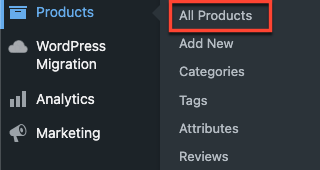
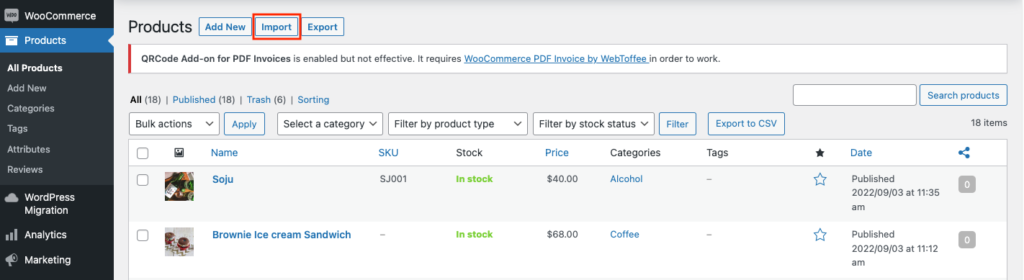
คลิกที่ปุ่ม " นำเข้า " ใกล้กับ ผลิตภัณฑ์
ขั้นตอนที่ 2: อัปโหลดไฟล์ CSV
ในการนำเข้าผลิตภัณฑ์ดิจิทัลของคุณไปยังร้านค้า WooCommerce ให้อัปโหลดไฟล์ CSV ของคุณในขั้นตอนนี้ นอกจากนี้ยังช่วยให้คุณสามารถอัปเดตผลิตภัณฑ์ที่มีอยู่ได้หากจำเป็น
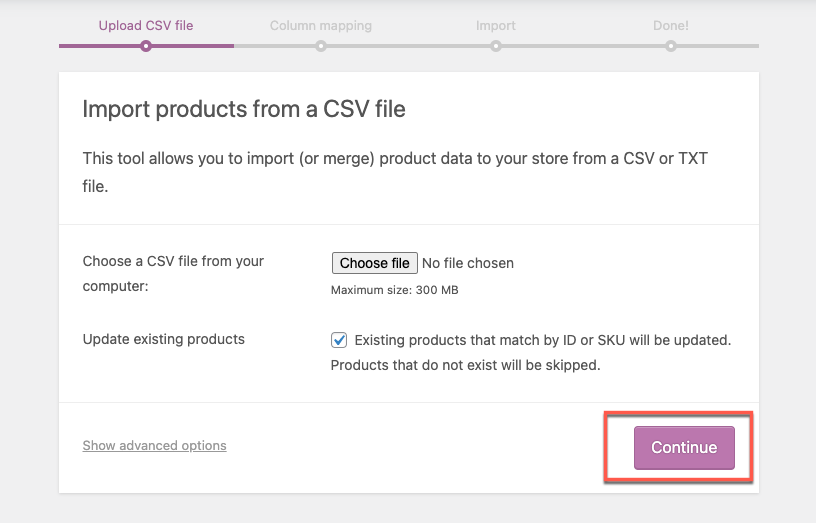
เมื่อคุณเลือกไฟล์ CSV ที่จะอัปโหลดแล้ว ให้คลิกดำเนินการ ต่อ เพื่อดำเนินการต่อ
ขั้นตอนที่ 3: แมปฟิลด์ CSV กับผลิตภัณฑ์
เลือกฟิลด์ใดในไฟล์ CSV ของคุณที่จะละเว้นและจับคู่กับฟิลด์ใน CSV กับที่ในร้านค้า WooCommerce ของคุณ
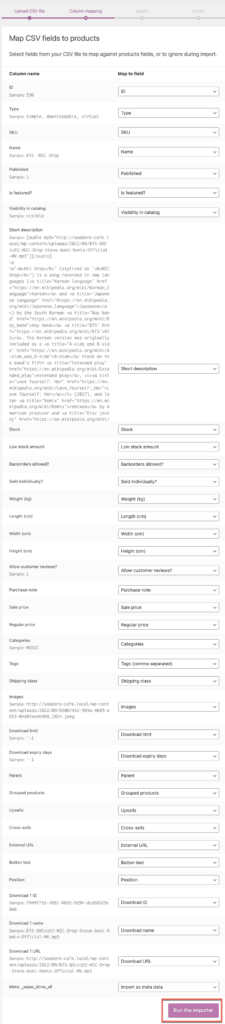
หากคุณพอใจกับตัวเลือกต่างๆ ให้คลิกปุ่ม เรียกใช้ตัวนำเข้า
ผลิตภัณฑ์ดิจิทัลจะถูกนำเข้าไปยังร้านค้า WooCommerce ของคุณ
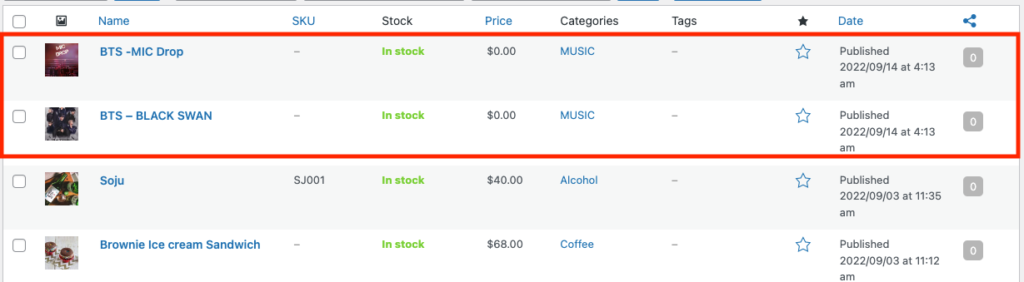
ขั้นตอนในการนำเข้าผลิตภัณฑ์ดิจิทัลโดยใช้ปลั๊กอินของบุคคลที่สาม
หากต้องการนำเข้าผลิตภัณฑ์ดิจิทัลของ WooCommerce โดยใช้ปลั๊กอิน เพียงทำตามคำแนะนำด้านล่าง
ขั้นตอนที่ 1: ติดตั้งปลั๊กอิน
จากแดชบอร์ดของ WordPress ให้ไปที่ Plugins > Add New
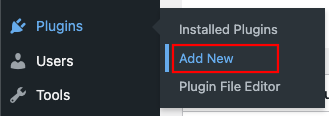
ป้อนคำค้นหา "การนำเข้าผลิตภัณฑ์" ในช่องค้นหาในหน้าเพิ่มปลั๊กอิน จากผลลัพธ์ ให้ติดตั้งและเปิดใช้งานปลั๊กอิน Product Import Export ดังที่แสดงด้านล่าง
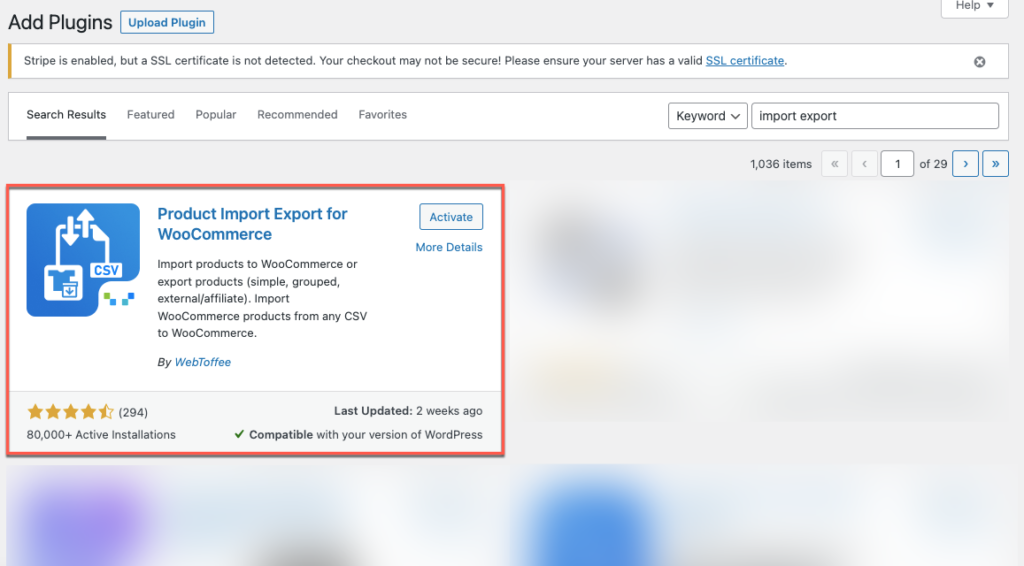
ขั้นตอนที่ 2: ไปที่ Webtoffee Import Export (พื้นฐาน)
จากแดชบอร์ดของ WordPress ให้คลิก นำเข้า ภายใต้ตัวเลือก WebToffee Import Export (พื้นฐาน) ในแถบเมนู

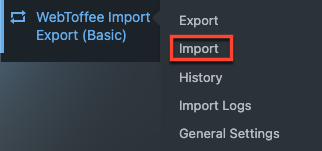
ขั้นตอนที่ 3: เลือกประเภทโพสต์เป็น 'ผลิตภัณฑ์'
คุณจะถูกนำไปที่หน้าต่างที่คุณสามารถเลือกประเภทโพสต์เป็น 'ผลิตภัณฑ์' เมื่อคุณคลิกเมนูนำเข้า
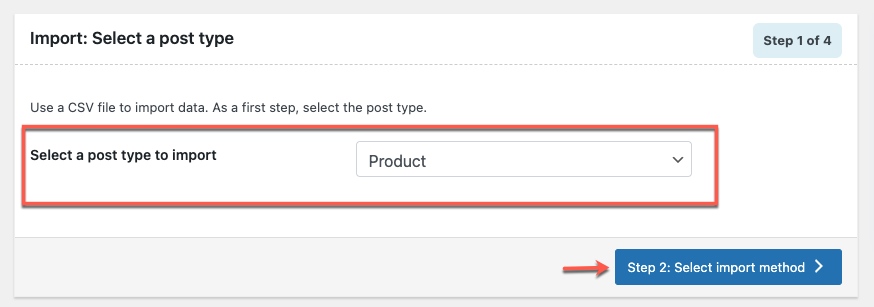
หลังจากเลือกประเภทโพสต์แล้ว ให้คลิกที่ปุ่ม ขั้นตอนที่ 2: เลือกวิธีการนำเข้า
ขั้นตอนที่ 4: เลือกวิธีการนำเข้าและอัปโหลดไฟล์ CSV
คุณสามารถนำเข้าผลิตภัณฑ์โดยใช้สองวิธีของปลั๊กอิน: การนำเข้าด่วนและการนำเข้าขั้นสูง
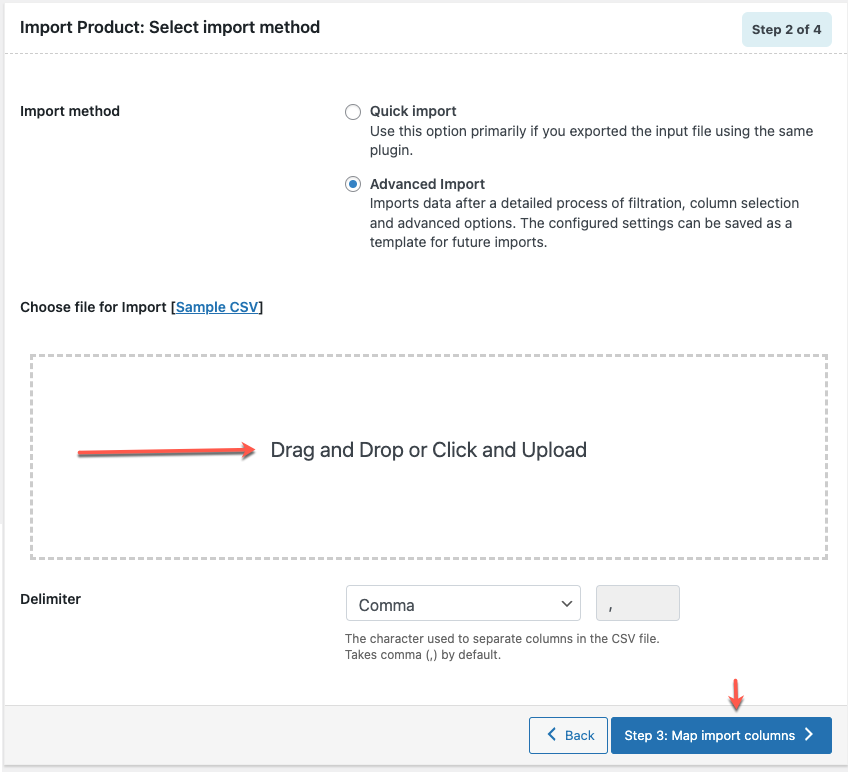
เรากำลังใช้ตัวเลือกการนำเข้าขั้นสูง เนื่องจากมีตัวกรองและการปรับแต่งสำหรับการนำเข้าแบบเลือก คุณสามารถอ้างอิงเอกสารปลั๊กอินเพื่อเรียนรู้เพิ่มเติมเกี่ยวกับเทคนิคการนำเข้าต่างๆ
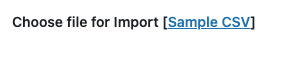
หากคุณต้องการลองใช้ไฟล์ CSV ตัวอย่าง คุณสามารถดาวน์โหลดไฟล์ CSV ตัวอย่างที่วางใกล้กับ ไฟล์ Choose file for Import ได้โดยตรง
ในการนำเข้าไฟล์ CSV คุณต้องอัปโหลดจากเครื่องคอมพิวเตอร์ของคุณ
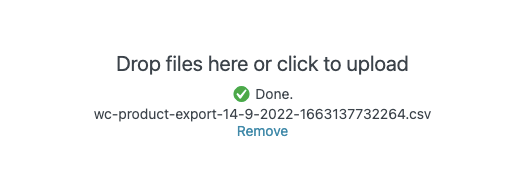
หลังจากอัปโหลดแล้ว ให้คลิกที่ปุ่ม ขั้นตอนที่ 3: แมปนำเข้าปุ่มคอลัมน์
ขั้นตอนที่ 5: แมปนำเข้าคอลัมน์
คุณลักษณะการทำแผนที่นำเข้าช่วยให้คุณสามารถจับคู่ส่วนหัวของคอลัมน์ในไฟล์ CSV กับช่องข้อมูลผลิตภัณฑ์ WooCommerce หากคุณกำลังนำเข้าจากแพลตฟอร์มอีคอมเมิร์ซอื่น เช่น Magento, Shopify เป็นต้น ส่วนการทำแผนที่ก็มีความสำคัญ
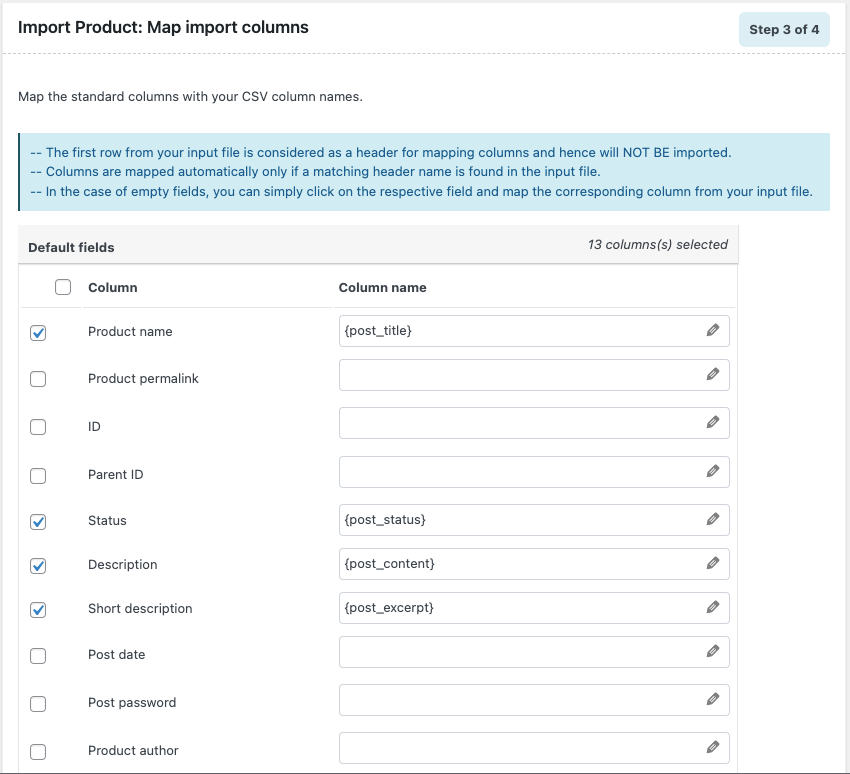
เมื่อคุณจับคู่ไฟล์ CSV แล้ว คุณต้องไปยังขั้นตอนถัดไปและขั้นตอนสุดท้ายของการนำเข้าผลิตภัณฑ์ที่นำเข้าโดยคลิกที่ ขั้นตอนที่ 4: ตัวเลือกขั้นสูง/ปุ่มนำเข้าแบทช์
ขั้นตอนที่ 6: นำเข้าสินค้า
ปลั๊กอินมีตัวเลือกการนำเข้าที่สำคัญในขั้นตอนนี้ ประกอบด้วย
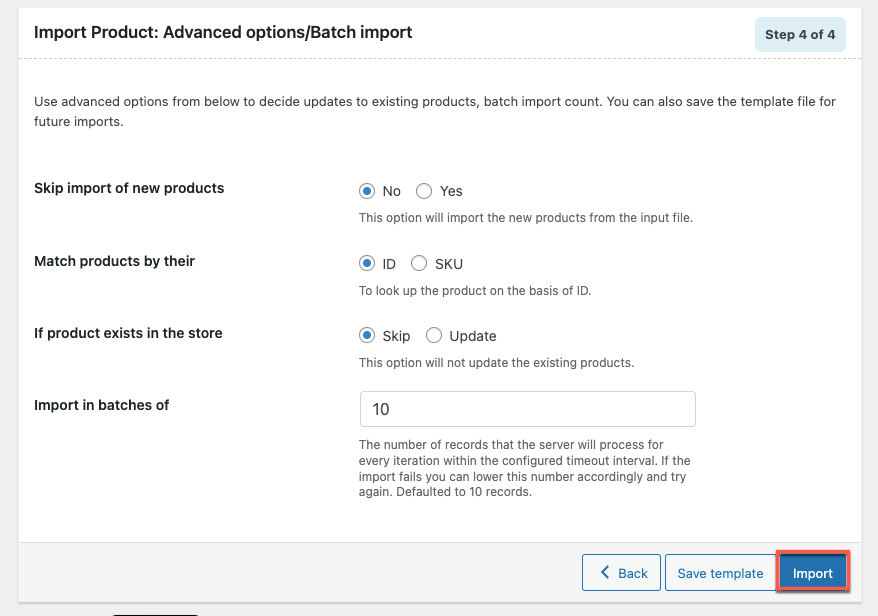
- อัพเดทสินค้าที่มีอยู่ในร้านของคุณ
- นำเข้าสินค้าใหม่
- ตั้งค่าจำนวนแบทช์สำหรับการนำเข้าแบทช์
หลังจากเสร็จสิ้น คุณสามารถบันทึกเทมเพลตการนำเข้าเพื่อใช้ในภายหลังในการนำเข้าในอนาคต ตอนนี้คุณสามารถคลิกปุ่ม นำเข้า เพื่อเริ่มกระบวนการ ผลิตภัณฑ์ดิจิทัลทั้งหมดใน CSV จะเริ่มนำเข้าและปรากฏในร้านค้า WooCommerce ของคุณ
ในเวอร์ชันฟรีของปลั๊กอิน คุณสามารถใช้คุณลักษณะต่อไปนี้ได้
- นำเข้าและส่งออกผลิตภัณฑ์ที่เรียบง่าย จัดกลุ่ม ภายนอก/ในเครือ
- นำเข้าและส่งออกสินค้าตามหมวดหมู่ แท็ก ฯลฯ
- ส่งออกและนำเข้าสินค้าที่เลือก
- อัพเดทสินค้าจำนวนมาก
สำหรับการเข้าถึงคุณสมบัติขั้นสูงเช่น;
- นำเข้าและส่งออกตัวแปร การสมัครสมาชิก และประเภทผลิตภัณฑ์ที่กำหนดเอง
- การส่งออกนำเข้าตามกำหนดเวลาอัตโนมัติ
- การสนับสนุนประเภทผลิตภัณฑ์ตัวแปรและกำหนดเอง
- รองรับประเภทไฟล์ XML, TSV และ Excel
อัปเกรดเป็นเวอร์ชันพรีเมียมของปลั๊กอินการส่งออกผลิตภัณฑ์สำหรับ WooCommerce
ตัวอย่างผลิตภัณฑ์ดิจิทัลที่นำเข้าโดยใช้ CSV
ตามคำแนะนำใน CSV ผลิตภัณฑ์ดิจิทัลตัวอย่าง—ไฟล์เพลง—ถูกนำเข้าไปยัง WooCommerce
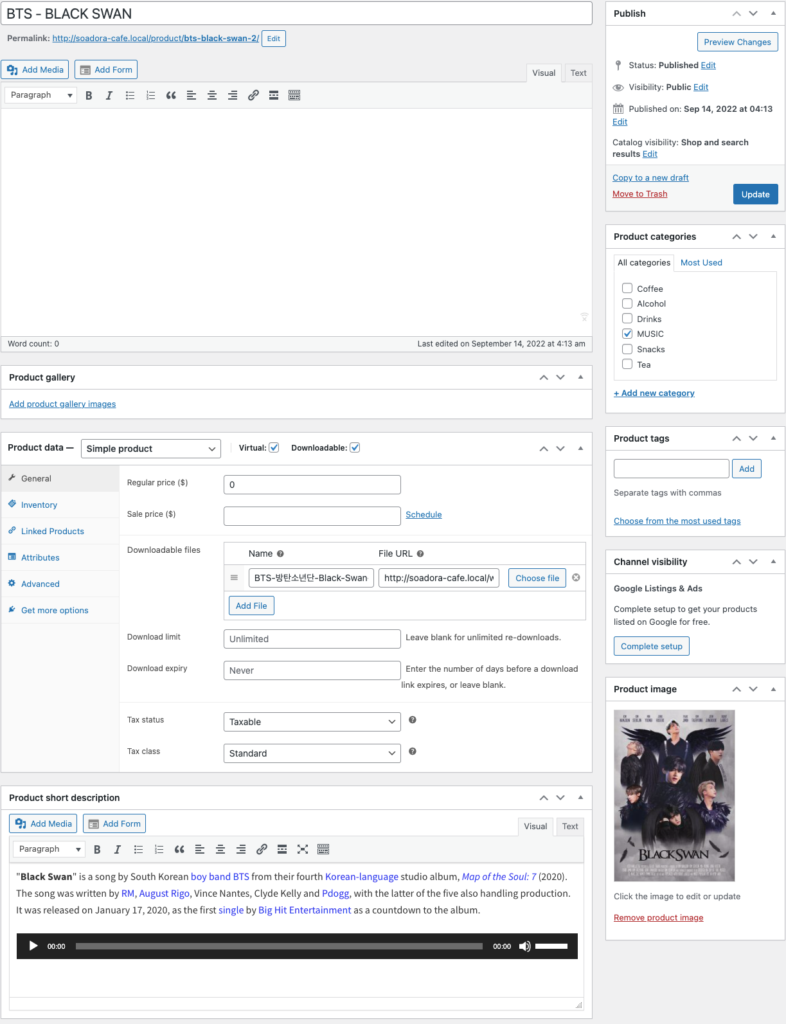
ห่อ
โดยสรุป การเพิ่มผลิตภัณฑ์เป็นงานที่ต้องใช้เวลามากในการจัดตั้งธุรกิจออนไลน์ โดยเฉพาะอย่างยิ่งหากคุณขายสินค้าที่หลากหลาย แต่คุณสามารถเติมชั้นวางเหล่านั้นได้อย่างรวดเร็วด้วยความช่วยเหลือของไฟล์ Comma-Separated Value (CSV)
ข่าวดีก็คือ WooCommerce มีตัวเลือกสองสามอย่างในการนำเข้าผลิตภัณฑ์ของคุณและประหยัดเวลาได้มาก อย่างไรก็ตาม การนำเข้า ส่งออก และอัปเดตผลิตภัณฑ์เป็นกิจกรรมทั่วไปสำหรับร้านค้าออนไลน์ โซลูชันที่เชื่อถือได้จะช่วยลดปริมาณงานของคุณลงได้อย่างมากเมื่อพูดถึงกระบวนการ
หวังว่าโพสต์นี้จะช่วยคุณได้และชี้ให้คุณเห็นในทางที่ถูกต้อง
